用u盘装系统进不去pe该怎么办?这是使用U盘装系统中较常见到的问题,下面小编来教大家如何解决这个问题,需要的朋友来带走它吧!
分析用u盘装系统进不去pe的原因:
一、U盘自身的原因:
可以在别的电脑上试试U盘是否可读,如果不可以的话,那就换过一个U盘。
二、PE系统本身的问题
检查是不是PE系统本身有损坏,我们可以用PE制作工具来进行“模拟启动”的检查。
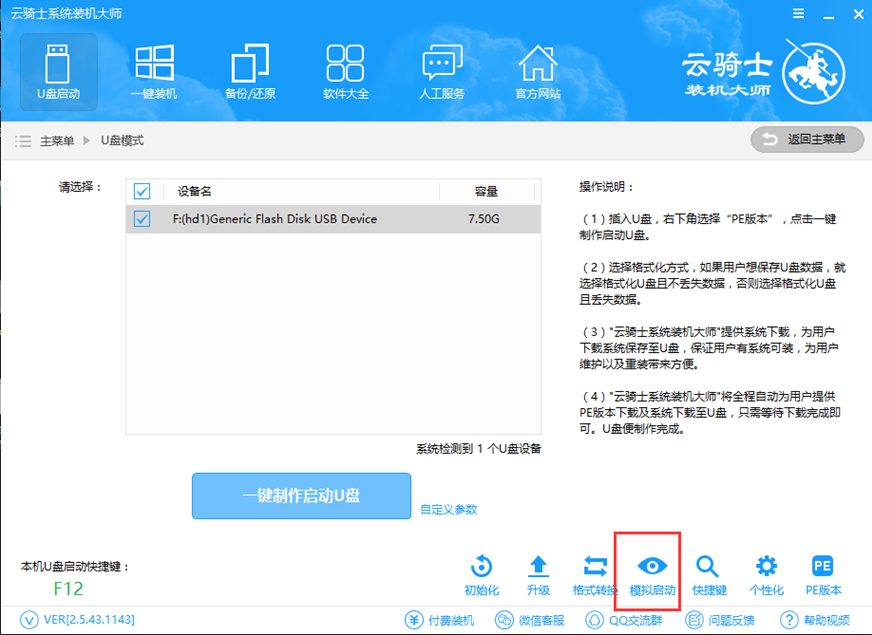
模拟启动如果顺利进入云骑士PE页面,则说明PE系统是正常的。如果不能进入PE系统,便点击一键制作U盘启动盘,重新制作盘PE系统,所以设置默认就额可以了。
三、如果上述两个都没有问题,便进行下一步的BIOS设置检测:
1、首先要确保BIOS设置中的USB并没有被禁用。(这里以联想BIOS设置为例)

2、然后确认Quick Boot是否开启。
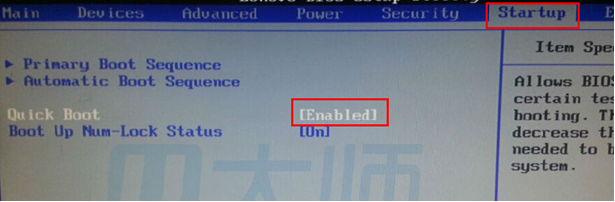
3、接着确认传统模式是否开启。

4、还有确认主板模式是不是正确。
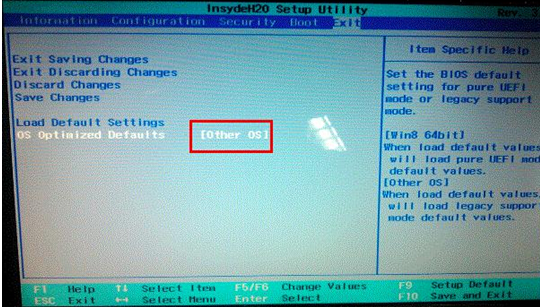
5、并确认U盘是否是第一启动的位置。
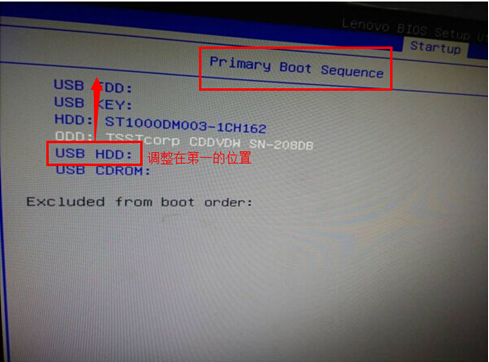
以上就是用u盘装系统进不去pe的解决方法了,对于有需要的用户,那么可以按照以上的方法来解决,希望对大家有帮助。

云骑士一键重装系统